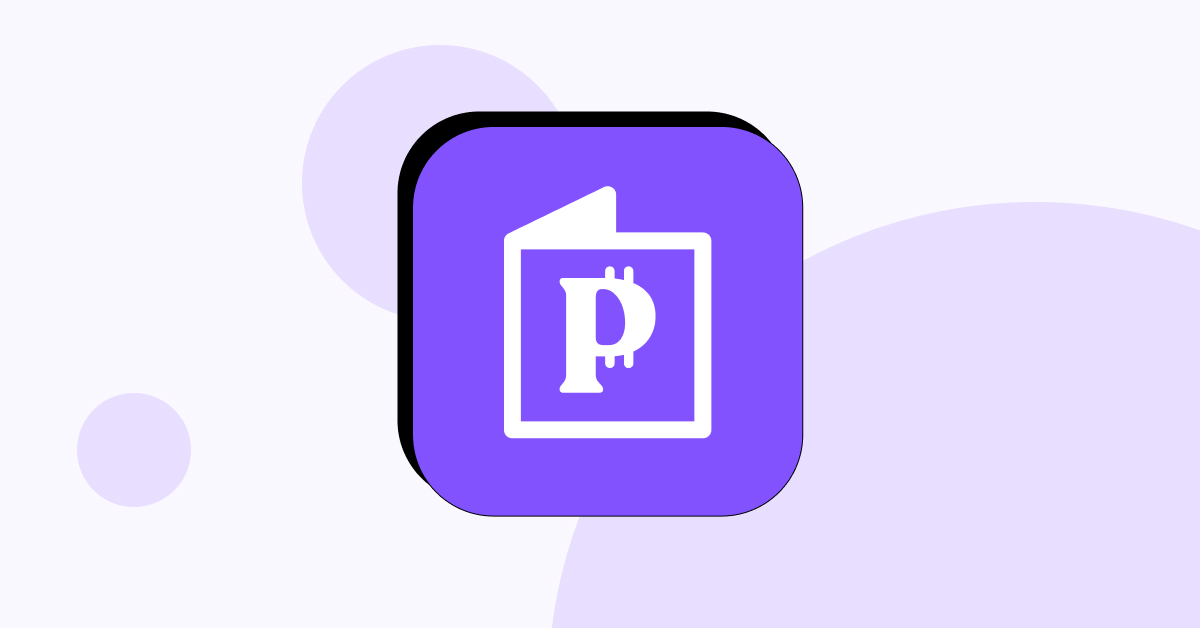Muitos de nossos usuários nos pediram para montar um tutorial preciso sobre como usar o Pawns.app com o Docker. Quando nosso gerente de marketing trouxe isso à tona, achei a ideia intrigante. Eu tenho um PC antigo que não está fazendo absolutamente nada, e tentar entender o Linux sempre parece um momento divertido.
E assim, foi resolvido. Eu experimentaria, escreveria este texto para ajudar a comunidade e, com sorte, aprenderia algo útil ao longo do caminho. Eu estive pensando em montar um Pi-hole por um tempo e usar recipientes para algumas coisas. Uma versão “contida” de Pawns.app parece a maneira perfeita de entrar nisso, então vamos começar!
O que precisamos?
Em primeiro lugar, você precisa de um dispositivo que possa executar o Docker (que está disponível para muitas plataformas diferentes). Usaremos um PC antigo com um i7 2600 de 2011. Embora possa não impressionar ninguém hoje em dia, ainda é mais do que capaz o suficiente para uma tarefa como essa e uso diário moderado. Você também pode usar um Raspberry Pi ou um computador minúsculo semelhante.
Para o sistema operacional, vamos usar a versão mais recente do Ubuntu apenas para jogar pelo seguro. Não há nenhuma razão específica por trás dessa decisão – é apenas a distribuição com a qual estou mais familiarizado. Provavelmente vale a pena notar que minha experiência com Linux não vai muito além de usar um USB ativo uma vez a cada dois anos. Teoricamente, qualquer sistema operacional Linux funcionará.
Finalmente, você precisa de uma conta Pawns.app. Se você não tiver um, verifique se alguns de seus amigos já são membros de nossa comunidade. Se estiverem, peça o link de referência e use-o para se inscrever. Dessa forma, vocês dois recebem um bônus de $ 3! Caso contrário, basta usar o botão no final desta página.
Instalando o Docker
Logo após iniciar seu PC com o Ubuntu, é hora de instalar o Docker. Configure o repositório primeiro para que você possa instalar e atualizar o Docker a partir dele.
sudo apt-get update
sudo apt-get install ca-certificates curl
sudo install -m 0755 -d /etc/apt/keyrings
sudo curl -fsSL https://download.docker.com/linux/ubuntu/gpg -o /etc/apt/keyrings/docker.asc
sudo chmod a+r /etc/apt/keyrings/docker.asc
Em seguida, você precisa adicionar o repositório às fontes do Apt.
echo \
"deb [arch=$(dpkg --print-architecture) signed-by=/etc/apt/keyrings/docker.asc] https://download.docker.com/linux/ubuntu \
$(. /etc/os-release && echo "$VERSION_CODENAME") stable" | \
sudo tee /etc/apt/sources.list.d/docker.list > /dev/null
sudo apt-get update
Finalmente, é hora de instalar o Docker. Vamos com a versão mais recente.
sudo apt-get install docker-ce docker-ce-cli containerd.io docker-buildx-plugin docker-compose-pluginTudo o que resta a fazer é garantir que o instalamos corretamente. A maneira mais fácil de fazer isso é executando a imagem hello_world. O comando a seguir baixa a imagem de teste e a executa em um contêiner.
sudo docker run hello-world
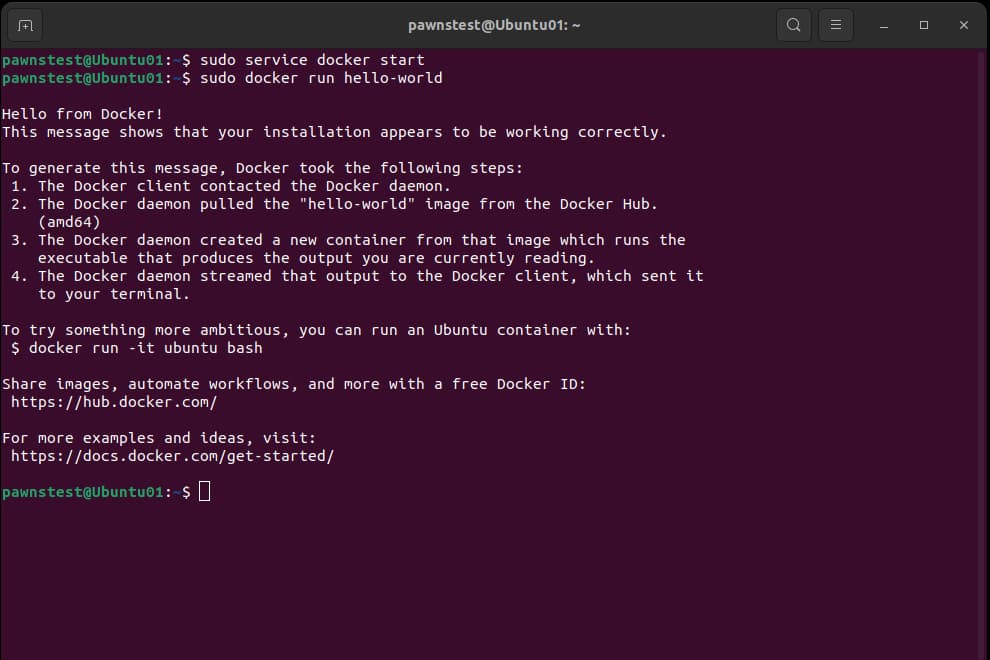
Se você vir isso, você fez tudo corretamente. O Docker está instalado e seu contêiner de teste funciona. Parabéns!
Configurando o contêiner Pawns.app
Com o Docker pronto para uso, é hora de configurar a imagem do contêiner Pawns.app. Nosso objetivo aqui é fazer duas coisas:
- Coloque-o em funcionamento
- Certifique-se de que ele inicie automaticamente a cada reinicialização
Começaremos baixando o próprio contêiner.
sudo docker pull iproyal/pawns-cli:latest
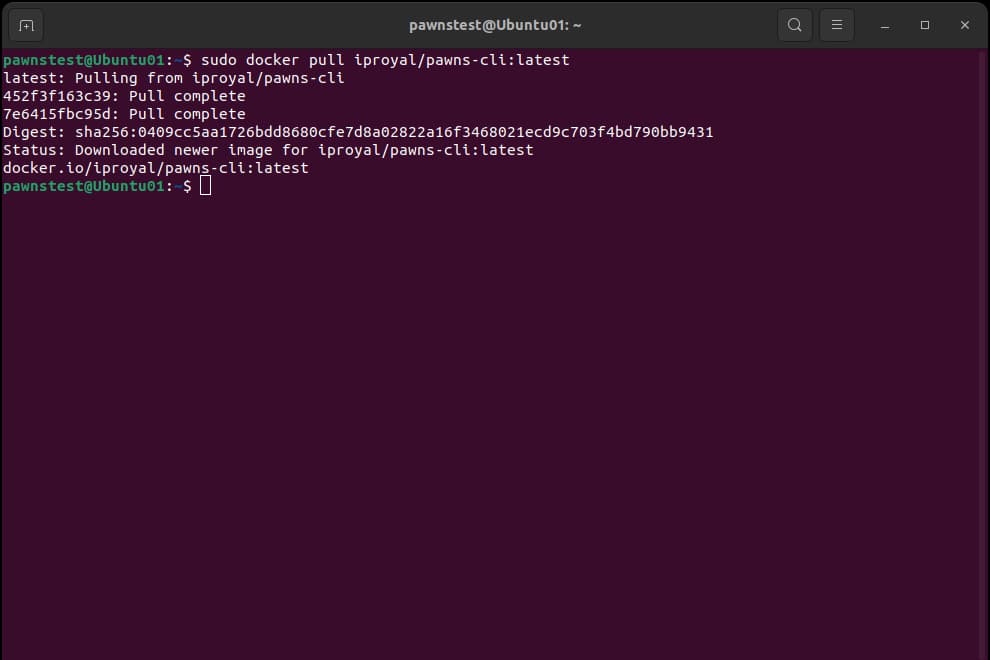
Agora, podemos executar a imagem baixada usando o seguinte comando. Certifique-se de alterar your@email.com e sua senha com suas credenciais Pawns.app.
sudo docker run -d --restart=unless-stopped iproyal/pawns-cli:latest -email=your@email.com -password=yourpassword -device-name=Ubuntu -device-id=Ubuntu01 -accept-tosE você deve estar pronto para ir. O contêiner Pawns.app deve estar funcionando com suas credenciais e gerando aquela renda passiva doce e doce em segundo plano. Ele também deve ser iniciado automaticamente quando você reiniciar o PC, assim como nossa versão normal para desktop. Vamos verificar.
docker container ls -a
Este comando nos dará uma lista dos contêineres que usamos e seu status atual.
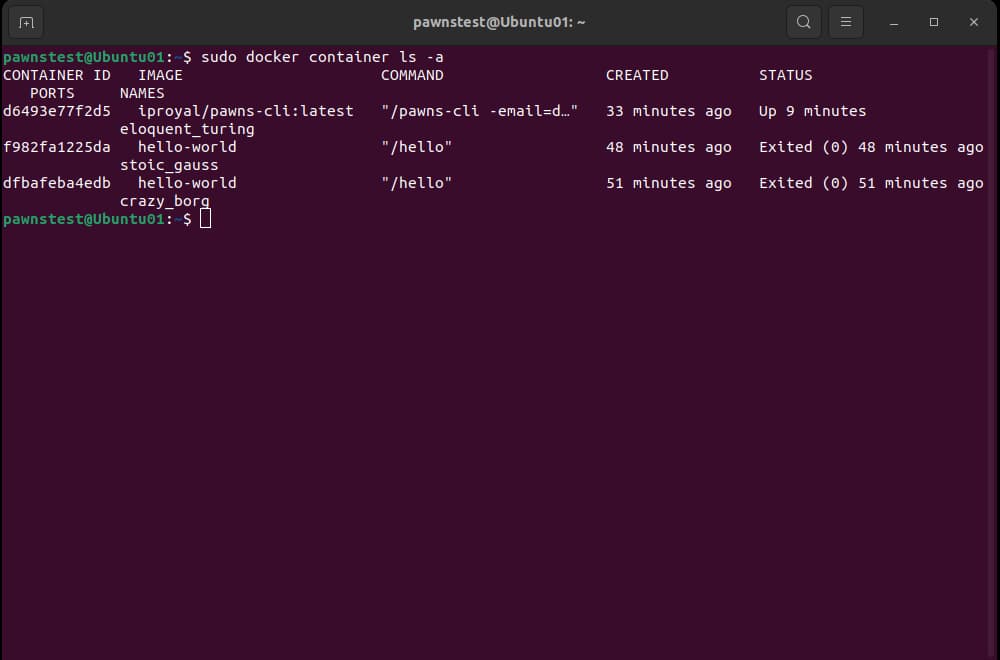
Como você pode ver, meu contêiner Pawns.app está funcionando há 9 minutos. As outras duas são as imagens hello-world que usei para testar se o Docker foi configurado corretamente.
Observe o valor da ID do CONTAINER para o contêiner Pawns.app porque você pode usá-lo para verificar o log. Use o comando a seguir, mas substitua container_ID pelo seu. Só para ter certeza de que estamos todos na mesma página, o ID do meu contêiner de Pawns.app na captura de tela acima é d6493e77f2d5.
docker container logs container_ID
Este comando mostrará o que seu contêiner Pawns.app está fazendo. Vamos ver.
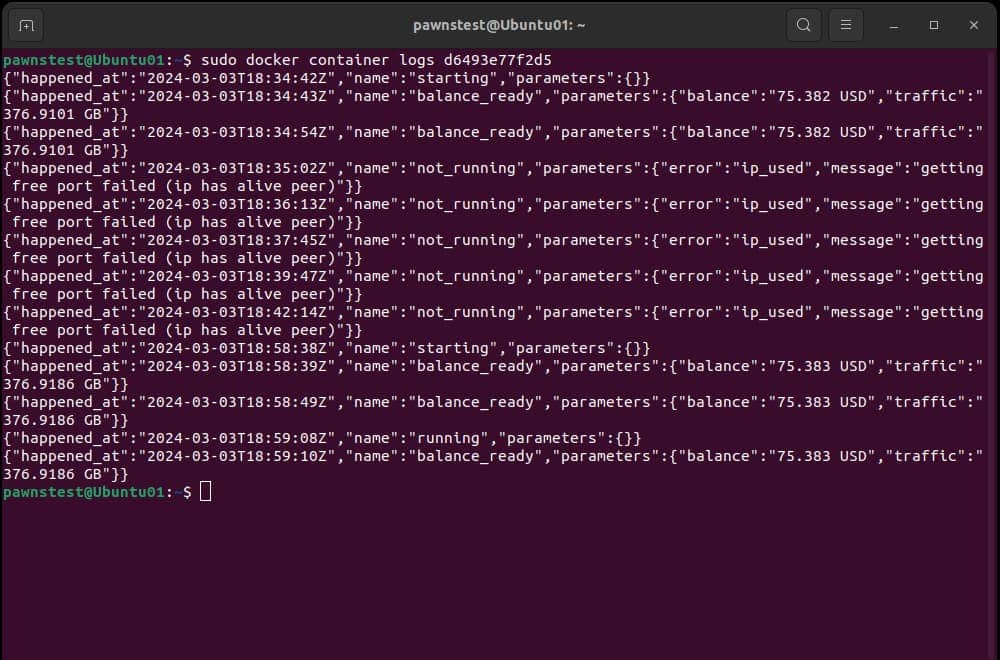
Tudo dá certo. Ele carregou bem, mas não conseguiu iniciar por um tempo porque eu tinha a versão Windows do Pawns.app rodando no meu PC doméstico. Depois que desliguei esse, o contêiner começou a funcionar corretamente sem que eu precisasse fazer nada.
Apenas para garantir que tudo seja 100% legítimo, verificaremos nossos dispositivos ativos no painel Pawns.app.
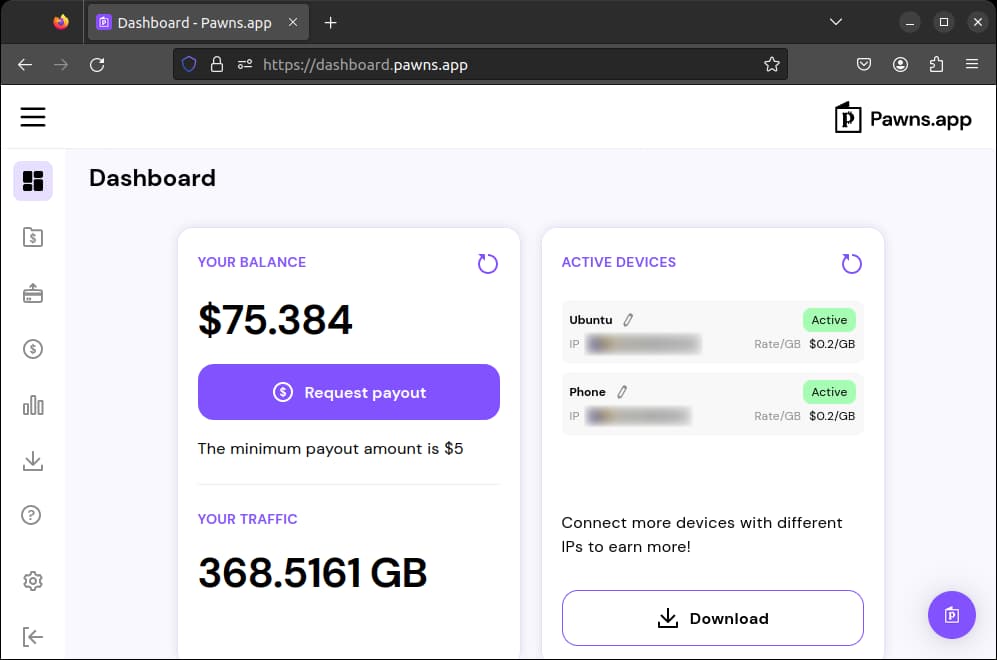
E está bem ali, legal! Estou um pouco confuso com o fato de que os valores de tráfego dos meus logs de contêiner Pawns.app e do painel não correspondem (376,9186 vs. 368,5161 GB). No entanto, meus ganhos são os mesmos, então não há com o que se preocupar.
Considerações Finais
É assim que você obtém um contêiner Pawns.app rodando no Ubuntu com conhecimento muito limitado. Se você está se perguntando como ganhei $ 75, é simples – funciona em segundo plano enquanto faço outras coisas. Portanto, mantenha-o funcionando e seja paciente. Feliz ganho!
Perguntas frequentes
Erro: permissão negada ao tentar se conectar ao soquete do daemon do Docker
Este é um problema de permissão. Adicione sudo no início do seu comando para obter privilégios elevados. Pelo que entendi, é o equivalente a “Executar como administrador” no Windows.
Bash: erro de sintaxe perto do token inesperado
Se sua senha Pawns.app contiver caracteres estranhos, há uma chance de você encontrar este. O meu tinha ( e ). Para contornar isso, basta alterar sua senha para que ela contenha apenas números e letras. Não é a solução mais elegante, mas funciona.
Como faço para impedir que o contêiner seja executado?
Se você quiser interromper o contêiner por qualquer motivo, use o seguinte comando:
docker stop container_ID
Apenas certifique-se de substituir container_ID antes de executá-lo.